Em propriedades do tipo Cor, a alteração de valor pode ser realizada por meio de caixas de diálogo, como mostrado na figura a seguir, disponíveis na Lista de Propriedades ao clicar em ![]() . Para selecionar uma cor, selecione uma cor pré-definida na aba Padrão ou informe uma cor através de seus componentes na aba Personalizado.
. Para selecionar uma cor, selecione uma cor pré-definida na aba Padrão ou informe uma cor através de seus componentes na aba Personalizado.
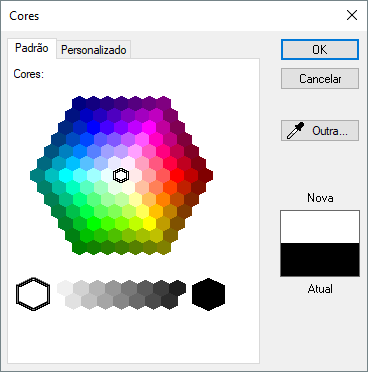
Cores
A opção Outra permite que o usuário selecione uma cor de qualquer parte da tela, dentro ou fora do E3 Studio. Clique em ![]() e após na cor desejada para que seja capturada para a janela de cores.
e após na cor desejada para que seja capturada para a janela de cores.
Para personalizar uma cor, pode-se combinar as metodologias RGB (componentes de vermelho, verde e azul) ou HSL (componentes de matiz, saturação e luminosidade).
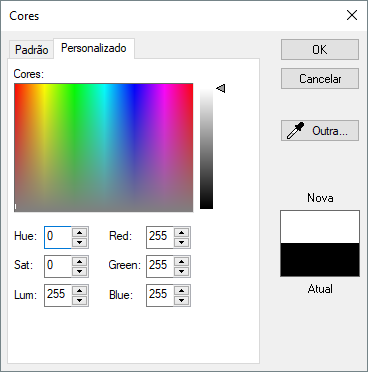
Cor personalizada
A escala RGB descreve uma cor através da mistura de três cores básicas, a saber:
•Red (vermelho): Indica a quantidade do componente primário vermelho na composição da cor
•Green (verde): Indica a quantidade do componente primário verde na composição da cor
•Blue (azul): Indica a quantidade do componente primário azul na composição da cor
Cada um destes elementos de cor podem ter um grau de intensidade que varia entre 0 (zero) e 255.
A escala HSL descreve uma cor através da mistura de três componentes básicos, a saber:
•Hue (matiz): Especifica a gradação da cor dentro do espectro de luz visível
•Saturation (saturação): Indica a intensidade de um determinado matiz. Um matiz com alta saturação tem uma cor mais intensa, enquanto um matiz com baixa saturação produz uma cor mais acinzentada
•Lightness (luminosidade): Indica a quantidade de luz aplicada à cor. Quanto maior a luminosidade, mais clara a cor. Do mesmo modo, quanto menor a luminosidade, mais escura a cor
Estes elementos também podem ter seu grau de intensidade configurado entre 0 (zero) e 255. Assim, especifique o valor para cada um dos itens conforme a tonalidade da cor desejada ou selecione a cor desejada diretamente com o ponteiro do mouse sobre as escalas da janela.
O valor numérico de cada cor é obtido através da fórmula a seguir.
Red * 256 ^ 0 + Green * 256 ^ 1 + Blue * 256 ^ 2
Que é equivalente a:
Red * 1 + Green * 256 + Blue * 65536
As variáveis Red, Green e Blue podem assumir valores entre 0 (zero) e 255, conforme os exemplos a seguir.
•Preto (0, 0, 0): 0 * 1 + 0 * 256 + 0 * 65536 = 0
•Branco (255, 255, 255): 255 * 1 + 255 * 256 + 255 * 65536 = 16777215
•Vermelho (255, 0, 0): 255 * 1 + 0 * 256 + 0 * 65536 = 255
•Verde (0, 255, 0): 0 * 1 + 255 * 256 + 0 * 65536 = 65280
•Azul (0, 0, 255): 0 * 1 + 0 * 256 + 255 * 65536 = 16711680
NOTA |
Os valores armazenados nas propriedades dos objetos que se referem a cores são os valores numéricos, calculados através da fórmula descrita anteriormente. A ferramenta Procurar e Substituir utiliza este valor armazenado no processo de pesquisa, e não os valores formatados como RGB mostrados na Lista de Propriedades. |